Come convertire iTunes in MP3 in 3 semplici passaggi
Converti iTunes in mp3 sarebbe noioso spostare la tua libreria iTunes su altri dispositivi se hai un'enorme libreria musicale sul tuo computer. Per riprodurre questi brani, su un determinato dispositivo deve essere installata l'app Apple Music. La conversione dei brani della tua libreria iTunes in formato MP3, che è supportato dalla maggior parte dei lettori e dispositivi audio, è il modo migliore per renderli più facili da riprodurre su altri lettori o dispositivi.
Contenuto dell'articolo Parte 1. Converti i brani di iTunes nella tua libreria musicaleParte 2. Converti brani di iTunes da file in una cartella o su un discoParte 3. Converti l'intera libreria di iTunes in MP3 Parte 4. Sommario
Parte 1. Converti i brani di iTunes nella tua libreria musicale
iTunes è un servizio di musica in streaming lanciato nel 2015 da Apple Inc. Ha l'intera raccolta musicale più grande del mondo, con oltre 60 milioni di brani. Con una tariffa una tantum di $ 99 al mese, ora puoi avere pieno accesso a tutti gli album e i singoli e continuare a riprodurli direttamente dai dispositivi collegati ad Apple Music. Ecco la guida per convertire iTunes in MP3 nella tua libreria musicale.
Mac OS:
Passo 1: Lancio Apple Music.
Fase 2: Seleziona "Musica > Preferenze" dalla barra degli strumenti.
step 3: vai su File, quindi Impostazioni di importazione.
step 4: Scegli il formato di codifica in cui desideri convertire il brano dal menu accanto a Importa utilizzando.
step 5: tocca "OK".
step 6: scegli la musica che desideri convertire dalla tua libreria.
step 7: Seleziona File > Converti e, successivamente, inizia a creare la versione [formato] dal menu a discesa.
Nella tua libreria, i nuovi file di brani vengono visualizzati accanto agli originali.
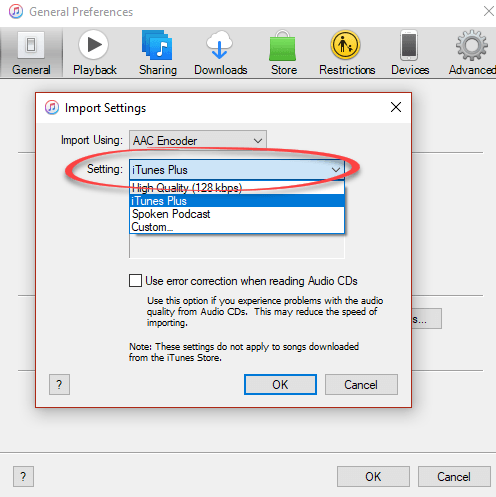
Sul tuo computer
Passo 1: Lancio iTunes sul tuo computer.
Passaggio 2: seleziona "Modifica > Preferenze" dalla barra dei menu.
Passaggio 3: seleziona "Impostazioni di importazione" dalla scheda Generali.
Passaggio 4: seleziona il formato di codifica in cui desideri convertire il brano dal menu accanto a Importa utilizzando.
Passaggio 5: fare clic sul pulsante "OK".
Passaggio 6: seleziona i brani dalla tua libreria che desideri convertire.
Passaggio 7: seleziona File> Converti e, successivamente, inizia a creare una versione [formato] dal menu a discesa.
I nuovi file di brani vengono visualizzati accanto agli originali nella tua libreria.
Parte 2. Converti brani di iTunes da file in una cartella o su un disco
I brani possono essere importati in iTunes per Windows e convertiti contemporaneamente. Questo converte il file e lo salva nella tua libreria musicale all'interno dell'app Apple Music o iTunes per Windows basandosi sui gusti personali di qualcuno.
Segui le istruzioni seguenti come dispositivo per convertire iTunes in MP3 all'interno di una cartella o anche su un disco. Un formato AAC protetto impedisce la conversione dei vecchi brani acquistati.
MAC OS:
Passo 1: Avvia l'applicazione Apple Music.
Passo 2: Seleziona "Musica > Preferenze" dalla barra dei menu.
Passo 3: Seleziona "Impostazioni di importazione" dalla scheda File.
Passo 4: Seleziona il modello di codifica desiderato dal suo menu accanto a "Importa utilizzando".
Passo 5: Fai clic su "OK".
Passo 6: Seleziona "File > Converti > Converti" in [preferenza di importazione] tenendo premuto il tasto Opzione sulla tastiera.
Passo 7: Scegli il file o l'unità disco che contiene i brani che desideri convertire.
Sia la versione originale che quella convertita della musica sono apparse nella tua libreria.
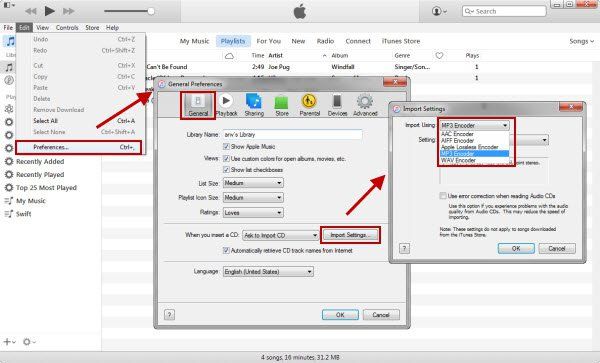
Sul tuo computer
Passo 1: Per Windows, tocca iTunes.
Passo 2: Seleziona "Modifica > Preferenze" dalla barra degli strumenti.
Passo 3: Seleziona "Impostazioni di importazione" dalla barra dei menu.
Passo 4: Seleziona il modello di codifica desiderato dal suo menu accanto a "Importa utilizzando".
Passo 5: Scegli "OK".
Passo 6: Tieni premuto il tasto Maiusc sulla tastiera e vai su "File> Converti> Converti in [preferenza di importazione]".
Passo 7: Scegli il file o l'unità disco che contiene i brani che desideri convertire.
Sia la versione originale che quella convertita della musica sono apparse nella tua libreria.
Parte 3. Converti l'intera libreria di iTunes in MP3
TunesFun Apple Music Converter è consigliato per convertire iTunes in formato MP3, compresi quelli con DRM. TunesFun è un convertitore musicale multipiattaforma Apple e iTunes che può rimuovere DRM tramite la registrazione del suono. Funziona bene con iTunes e può essere utilizzato insieme ad esso. Ciò elimina ogni possibilità che interferisca o regoli qualsiasi processo DRM. Di conseguenza, è completamente legale.
TunesFun Apple Music Converter è disponibile per il download come prova gratuita. Ti consigliamo di acquistare un codice di attivazione per utilizzare appieno le sue capacità. Per un mese, un anno o per tutta la vita. Una volta deciso l'acquisto, riceverai aggiornamenti software tempestivi e un supporto tecnico affidabile 24 ore su XNUMX.
Di seguito sono riportate le linee guida per convertire iTunes in MP3:
Passo 1: TunesFun Apple Music Converter può essere scaricato qui. Di seguito i link per Pc e Mac:
Passo 2: Vai a TunesFun, quindi Libreria. Sulla sinistra, puoi selezionare una categoria come Brani, Album, Podcast e Playlist
Passo 3: Verificando le caselle di controllo sopra, puoi selezionare singolarmente i brani o l'intero elenco.

Passo 4: Se lo desideri, puoi modificare le impostazioni dei dati di output di seguito. È in formato MP3 per impostazione predefinita. Puoi anche cambiare le cartelle di output.

Passo 5: Una volta che sei soddisfatto delle tue scelte, seleziona "Converti" per iniziare il processo di conversione. È importante non terminare Appl Music mentre è in esecuzione perché è progettato per funzionare in tandem con esso

Passo 6: Vai alla scheda Finito una volta che hai finito. Per accedere alla directory di output, seleziona "Vai al file di output".
Parte 4. Sommario
Poiché converti iTunes in MP3, ora puoi importare nuovamente gli Mp3 convertiti nella tua libreria Apple Music o copiarli su dispositivi o laptop non iOS senza richiedere l'autorizzazione del tuo account Apple. La caratteristica migliore è che una volta provato questo convertitore Apple Music multifunzionale, puoi persino mantenere Apple Music gratuitamente a tempo indeterminato, anche se il tuo abbonamento Apple Music viene annullato.
In conclusione, abbiamo discusso di due metodi per convertire una libreria di iTunes in MP3. La prima scelta è inviarlo a iTunes, che è il metodo più comune. Purtroppo, i file audio protetti di Apple non possono essere convertiti. Il TunesFun Apple Music Converter è la seconda opzione. Questo metodo è più versatile poiché può convertire i tuoi file direttamente in vari formati musicali e iniziare rimuovendo il DRM registrando nuovamente la musica.
Anche quando hai smesso di abbonarti da Apple Music, sarai comunque in grado di farlo riprodurre la musica che hai scaricato TunesFun. Un altro vantaggio dell'utilizzo di TuneFun per convertire i tuoi file è che puoi riprodurre i tuoi dispositivi online in qualsiasi lettore multimediale che desideri.
Lascia un commento